Migrer à l'aide d'un périphérique de stockage externe
Important : après avoir importé vos données, vous devrez peut-être réactiver certains de vos applications Windows à l’aide des clés d’activation que vous avez reçues lorsque vous avez acheté les applications.
Pour importer les données de votre PC à l'aide d'un périphérique de stockage externe :
- Connectez un périphérique de stockage externe à votre PC Windows.
- Sur le PC Windows, ouvrez Parallels Transporter Agent en cliquant sur le menu Démarrer de Windows et en choisissant Tous les programmes > Parallels > Parallels Transporter Agent .
- Sélectionnez Stockage externe et cliquez sur Continuer . Parallels Transporter Agent collecte les informations sur le PC Windows.
- Si vous voulez vous connecter automatiquement à Windows au démarrage de Windows, sélectionnez Activer la connexion auto. et saisissez le mot de passe de l'administrateur. Une fois prêt, cliquez sur Continuer .
-
Choisissez ce que vous souhaitez transférer :
- Système uniquement . Cette option vous permet de transférer uniquement le système d'exploitation et les applications.
- Système et documents . Cette option vous permet de transférer le système d'exploitation, les applications et les fichiers de l'utilisateur (photos, documents, téléchargements, musiques, vidéos, etc.
- Si vous choisissez Système uniquement à l’étape 5, vous devrez utiliser l’assistant de migration Apple pour transférer les fichiers de l’utilisateur.
-
Choisissez où vous voulez stocker vos données. Vous pouvez également cliquer sur
Personnaliser
et sélectionner les volumes Windows à migrer.
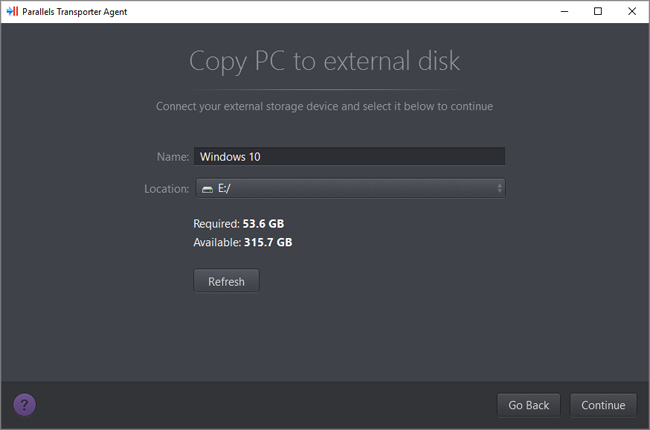
Une fois prêt, cliquez sur Continuer .
- Dans la prochaine étape, vous verrez un avertissement sur l'activation de Windows qui pourrait être requis lorsque vous commencerez à l'utiliser. Pour continuer, lisez ce message et sélectionnez Je veux continuer , puis cliquez sur Continuer .
- Une fois la migration terminée, cliquez sur Terminé pour quitter Parallels Transporter Agent.
- Déconnectez le périphérique de stockage à partir du PC Windows et connectez-le à votre Mac.
- Sur votre Mac, ouvrez Parallels Desktop et choisissez Fichier > Nouveau .
- Sélectionnez Transférer Windows à partir d'un PC et cliquez sur Continuer .
- Sélectionnez Stockage externe et cliquez sur Continuer .
- Parallels Desktop recherche dans les stockages connectés la nouvelle machine virtuelle créée. Si Parallels Desktop ne la trouve pas, sélectionnez la machine virtuelle manuellement. Puis cliquez sur Continuer .
- Choisissez où vous voulez installer Windows et vos données et cliquez sur Continuer .
- Une fois le transfert terminé, cliquez sur Terminé .
- Démarrez Windows .
- Lorsque Windows démarre, choisissez Actions > Installer les Outils Parallels et suivez les instructions à l'écran.
Remarque : pour pouvoir installer les Outils Parallels, vous devez être connecté à Windows en tant qu'administrateur.
|
|
 Feedback
Feedback
|